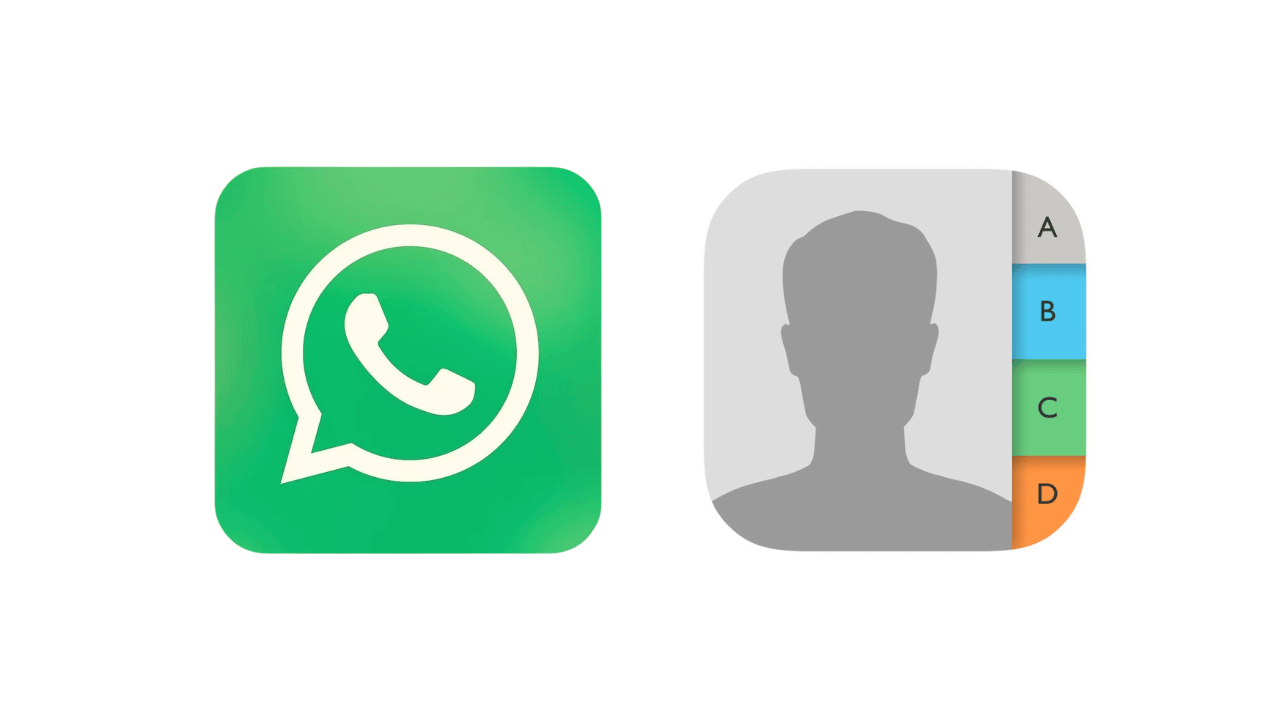
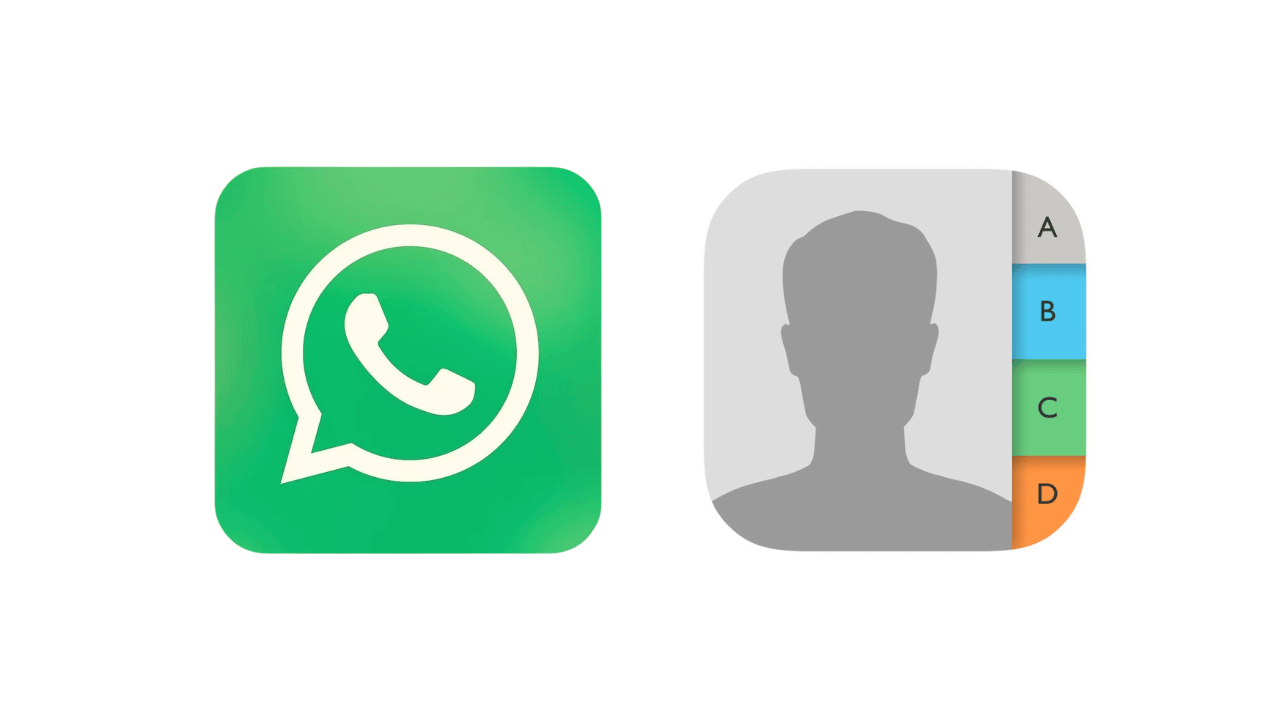
Saat menggunakan WhatsApp di Android atau iPhone, terkadang Anda mungkin mengalami beberapa masalah. Salah satu masalah yang paling menyebalkan adalah WhatsApp tidak menampilkan kontak tertentu meskipun sudah disimpan di buku kontak ponsel.
Ini adalah masalah yang menonjol di WhatsApp, karena tidak memungkinkan Anda bertukar teks atau melakukan panggilan ke kontak tersebut. Lantas, apa penyebab Kontak tidak muncul di WhatsApp? Panduan ini akan menjelaskannya.
menunjukkan
Mengapa Kontak Tidak Ditampilkan di WhatsApp?
WhatsApp mungkin gagal menampilkan kontak tertentu kepada Anda karena berbagai alasan. Di bawah ini, kami telah mencantumkan beberapa alasan yang mencegah WhatsApp menampilkan kontak.
- Aplikasi WhatsApp tidak memiliki izin kontak.
- Kontak tidak disimpan di Buku Telepon Anda
- Server WhatsApp sedang mengalami masalah.
- Kontak tidak tersedia di WhatsApp.
- Anda menggunakan aplikasi WhatsApp yang sudah ketinggalan zaman.
Bagaimana Cara Memperbaiki Kontak Tidak Muncul di WhatsApp?
Sekarang setelah Anda mengetahui semua kemungkinan alasan Kontak tidak muncul di WhatsApp, sekarang saatnya untuk memecahkan masalah. Berikut adalah hal terbaik yang dapat Anda lakukan untuk mengatasi masalah tersebut.
1. Pastikan Kontak Tersimpan di Buku Telepon Anda
Sebelum Anda mencoba pemecahan masalah lanjutan, hal pertama yang harus Anda lakukan adalah memastikan apakah kontak tersebut benar-benar disimpan di Buku Telepon Android Anda.
Jika kontak tidak disimpan di buku Kontak Anda, kontak tersebut tidak akan muncul di WhatsApp. Jadi, buka aplikasi Phone by Google di Android Anda dan periksa apakah kontak tersebut disimpan.
Jika kontak belum disimpan, simpan di ponsel Anda lalu periksa di WhatsApp.
2. Segarkan Kontak WhatsApp
Jika Anda baru saja menyimpan kontak tertentu dan tidak muncul di aplikasi WhatsApp, Anda perlu menyegarkan kontak WhatsApp. Inilah yang perlu Anda lakukan.
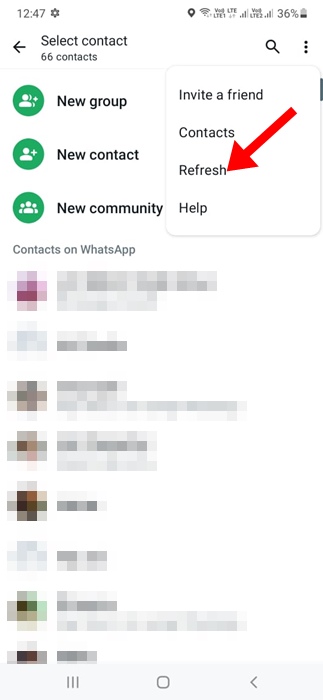
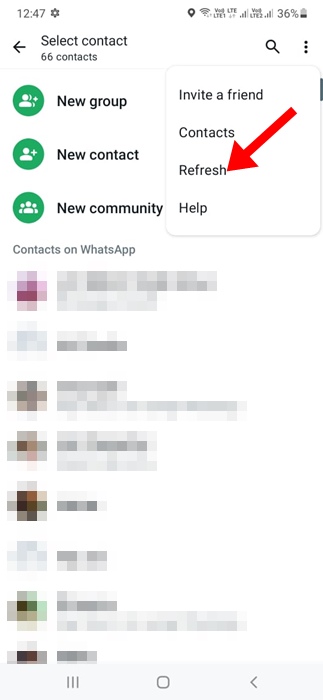
1. Luncurkan aplikasi WhatsApp di ponsel Android Anda.
2. Saat aplikasi terbuka, alihkan ke tab Obrolan.
3. Pada layar Obrolan, ketuk tiga titik di kanan atas dan pilih Segarkan.
Itu dia! Menyegarkan akan mengambil daftar kontak terbaru Anda. Kontak yang baru saja disimpan akan muncul sekarang.
3. Pastikan Izin Kontak Diberikan
Jika Anda masih tidak dapat menemukan kontak yang Anda simpan di Buku Telepon, pastikan aplikasi WhatsApp memiliki izin kontak. Inilah yang perlu Anda lakukan.
1. Tekan lama ikon aplikasi WhatsApp di layar beranda Anda. Pada menu yang muncul, pilih Info Aplikasi.
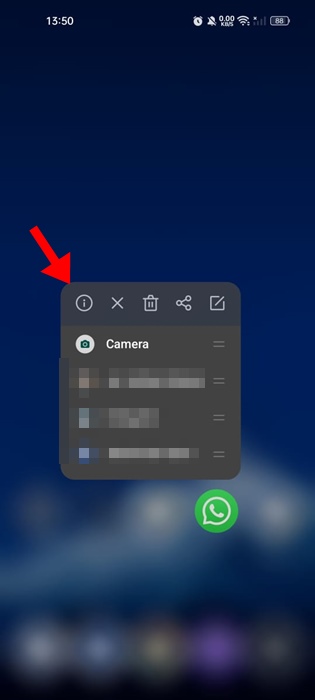
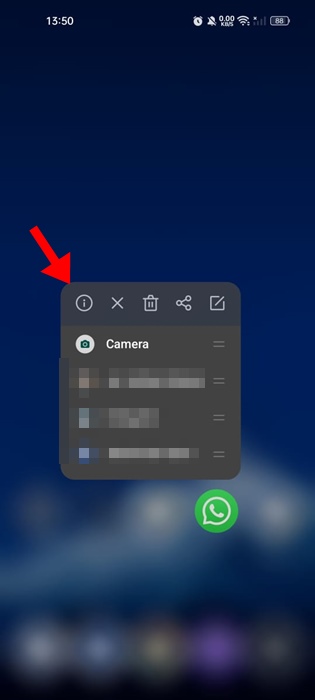
2. Pada layar Info Aplikasi, pilih Izin.
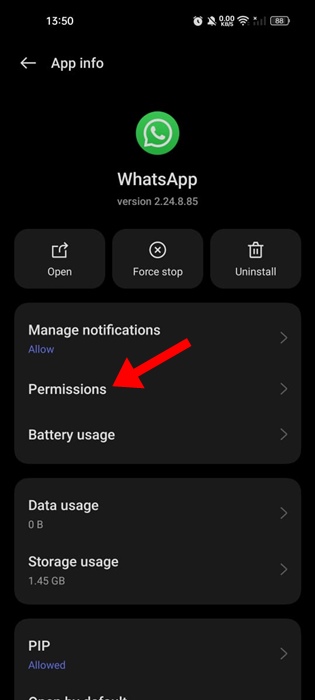
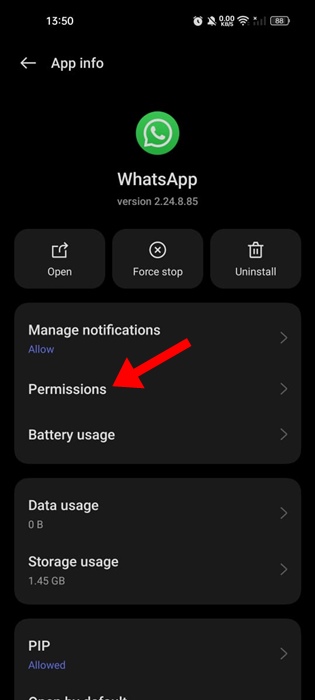
3. Pada layar Izin Aplikasi, ketuk Kontak.
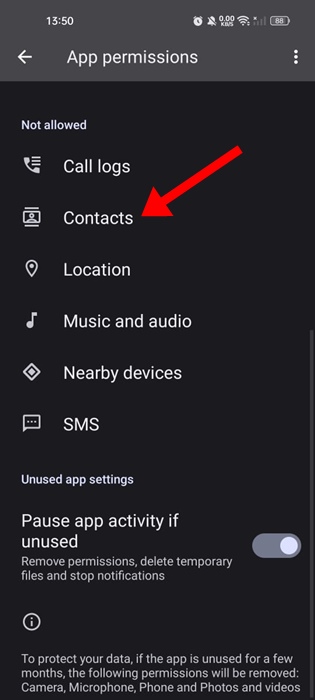
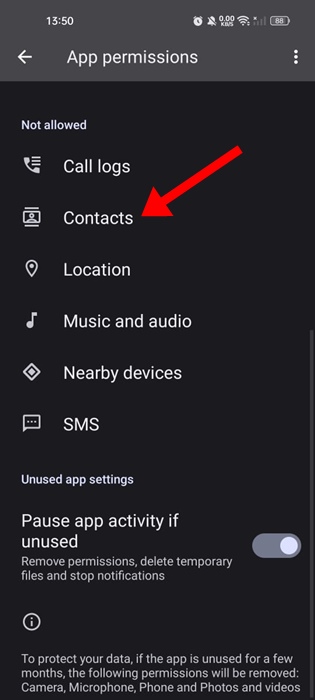
4. Setel 'Izinkan' pada Izin Kontak.
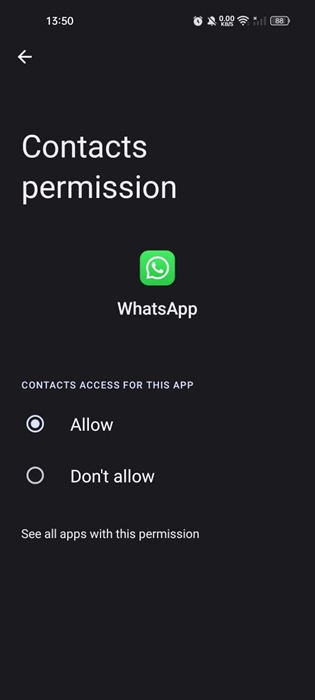
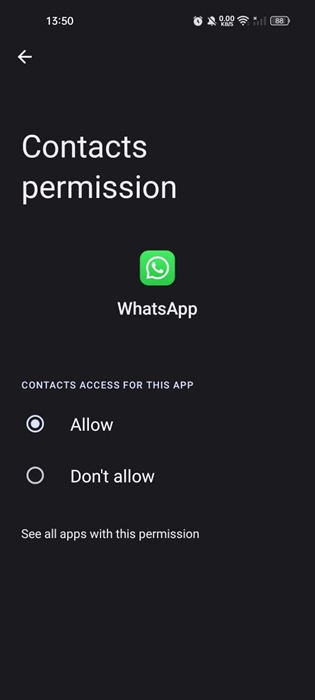
Itu dia! Setelah memberikan izin, luncurkan kembali aplikasi WhatsApp dan periksa apakah kontak tersebut muncul.
4. Pastikan Server WhatsApp tidak down
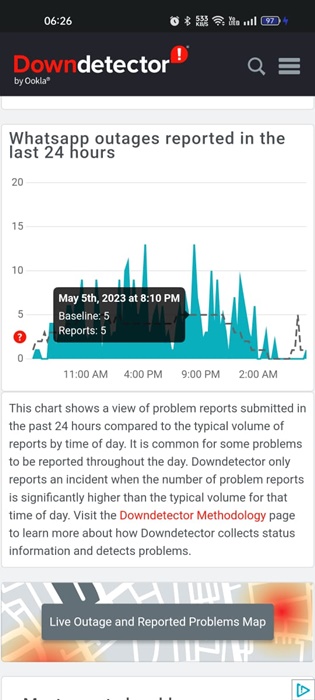
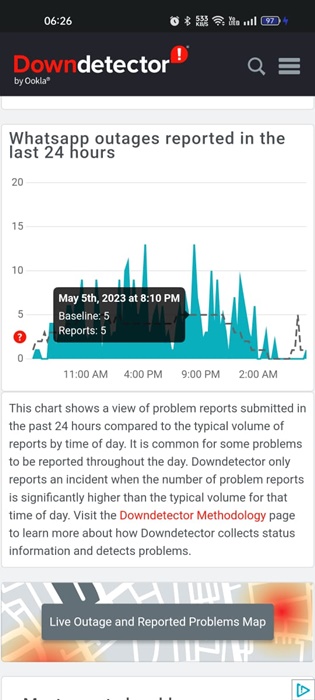
Masalah backend adalah alasan lain mengapa WhatsApp gagal mengambil kontak dari buku telepon Anda.
Seperti layanan serupa lainnya, server WhatsApp terkadang mati karena pekerjaan pemeliharaan. Saat server sedang down, Anda tidak akan dapat memanfaatkan aplikasi WhatsApp secara maksimal.
Jadi, pergilah ke ini halaman web dan periksa apakah server WhatsApp mengalami masalah. Jika tidak berfungsi untuk semua orang, Anda harus menunggu hingga dipulihkan.
5. Simpan Kontak dalam Format Internasional
Trik cerdik ini sepertinya membantu banyak pengguna WhatsApp. Jika kontak yang disimpan di buku alamat Anda tidak memiliki kode negara, Anda perlu menambahkannya dan kemudian mengambil kontak tersebut di aplikasi WhatsApp.
Pada dasarnya, Anda perlu menyimpan kontak yang ingin Anda gunakan di WhatsApp dalam format internasional penuh.
6. Hapus Cache WhatsApp
Data cache seharusnya terakumulasi seiring waktu. Jika data cache yang disimpan oleh WhatsApp rusak, Anda akan menghadapi masalah seperti kehilangan kontak di aplikasi. Anda dapat mengesampingkan kemungkinan tersebut dengan menghapus file Cache WhatsApp. Inilah yang perlu Anda lakukan.
1. Tekan lama ikon aplikasi WhatsApp di layar beranda Anda dan pilih Info Aplikasi.


2. Pada layar Info Aplikasi, pilih Penggunaan Penyimpanan.


3. Pada penggunaan Penyimpanan, ketuk Hapus Cache.


Itu dia! Ini akan menghapus semua Cache WhatsApp yang tersimpan di ponsel Android Anda.
7. Perbarui Aplikasi WhatsApp
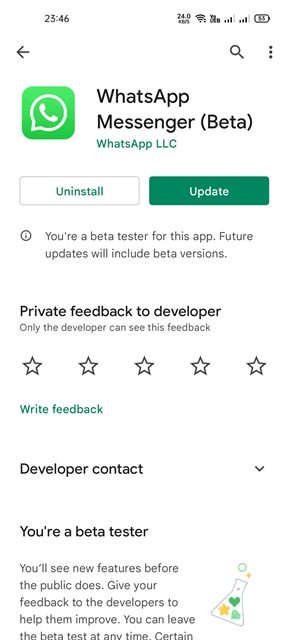
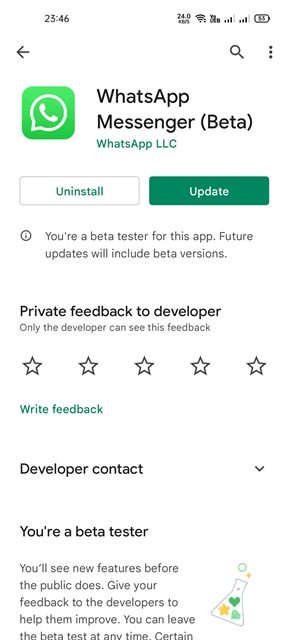
Ada kemungkinan versi aplikasi WhatsApp yang terpasang di ponsel Anda sudah usang dan memiliki masalah kompatibilitas & sinkronisasi. Karena Anda tidak mengetahui alasan sebenarnya, Anda dapat mencoba memperbarui aplikasi WhatsApp.
Selain itu, tidak ada salahnya selalu memperbarui aplikasi Android. Untuk memperbarui aplikasi WhatsApp, buka Google Play Store dan cari WhatsApp.
Selanjutnya, buka daftar aplikasi WhatsApp resmi dan ketuk Perbarui. Ini akan menginstal semua pembaruan aplikasi yang tertunda.
8. Instal ulang Aplikasi WhatsApp
Penginstalan ulang harus menjadi pilihan terakhir Anda, terutama jika Anda sudah mencoba semua metode yang dibagikan di atas dan semuanya gagal.
Terkadang, menginstal ulang adalah satu-satunya solusi untuk masalah seperti ini di Android. Sebelum Anda menginstal ulang aplikasi, pastikan untuk membuat cadangan Obrolan di aplikasi WhatsApp.
Cukup tekan lama ikon aplikasi WhatsApp di layar beranda Anda dan pilih Uninstall. Setelah dicopot, instal ulang aplikasi dari Google Play Store.
Selanjutnya, gunakan nomor telepon Anda untuk masuk ke akun WhatsApp Anda dan memulihkan cadangan obrolan yang Anda buat sebelumnya.
Jadi, ini adalah beberapa metode sederhana untuk memperbaiki Kontak tidak muncul di aplikasi WhatsApp untuk Android. Jika Anda memerlukan bantuan lebih lanjut tentang topik ini, beri tahu kami di komentar. Juga, jika Anda merasa panduan ini bermanfaat, jangan lupa untuk membagikannya kepada teman-teman Anda.












